Trang cá nhân, fanpage hay hội nhóm Facebook của bạn có quá nhiều bài viết mỗi ngày. Vì thế, khi muốn tìm lại một bài viết có nội dung quan trọng, thì nó đã trôi ở rất xa. Vậy tại sao không đưa nó lên đầu trang để “đập” vào mắt người dùng ngay từ cái nhìn đầu tiên? Hãy tận dụng cách ghim bài viết trên Facebook để thực hiện điều này bạn nhé!
Cách ghim bài viết trên Facebook bằng điện thoại
Ghim bài viết trên trang cá nhân
Trước đây, Facebook chỉ hỗ trợ người dùng ghim bài trên group (nhóm) và fanpage mà không hỗ trợ ghim bài viết trên trang cá nhân. Nhưng hiện nay, nếu cập nhật phiên bản mới, bạn hoàn toàn thực hiện được điều này ngay trên trang cá nhân của mình, chỉ cần vài thao tác cực kỳ đơn giản dưới đây:
Bước 1: Vào trang cá nhân của bạn
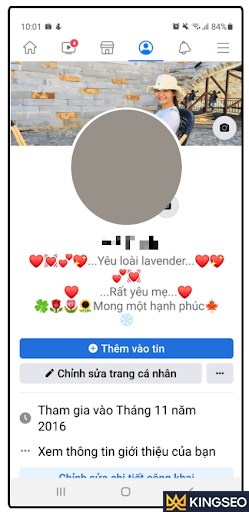
Bước 2: Chọn bài viết nổi bật mà bạn muốn ghim
Nhấn vào “…” ở phía trên cùng bên phải của bài viết → Chọn “Ghim bài viết”.
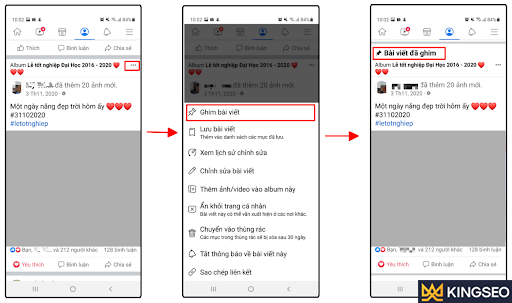
Sau khi hoàn thành các bước trên, bạn quay trở lại trang cá nhân sẽ nhìn thấy “Bài viết đã ghim” là thành công rồi nhé!
Ghim bài viết trên fanpage
*Lưu ý: Bạn phải là quản trị viên hoặc biên tập viên thì mới có thể ghim bài viết trên Trang. Cách ghim bài viết lên đầu trang:
Bước 1: Vào trang fanpage của bạn
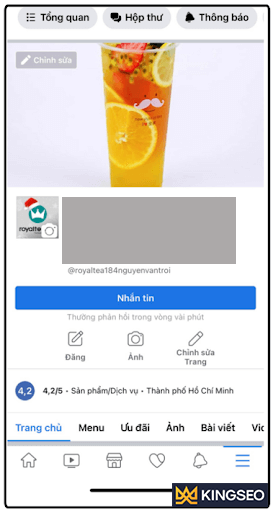
Bước 2: Chọn bài viết nổi bật mà bạn muốn ghim
Nhấn vào “…” ở phía trên cùng của bài viết → Chọn “Ghim lên đầu”.
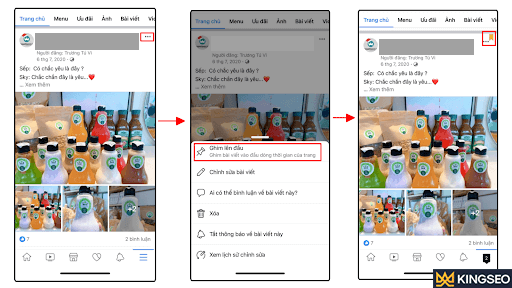
Hoàn tất!
Ghim bài viết trong hội nhóm
*Lưu ý: Bạn phải là quản trị viên hoặc biên tập viên thì mới có thể ghim bài viết trên Group.
Cách ghim bài viết lên phần “Đáng chú ý”:
Bước 1: Truy cập vào hội nhóm
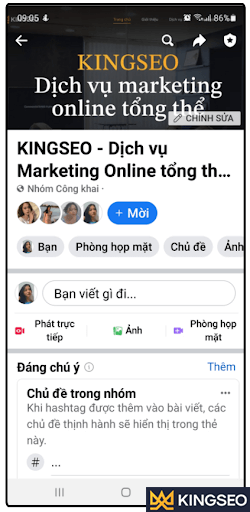
Bước 2: Chọn bài viết nổi bật hoặc nội dung quan trọng cần ghim
Nhấn vào “…” ở phía trên cùng của bài viết → Chọn “Ghim vào phần đáng chú ý”
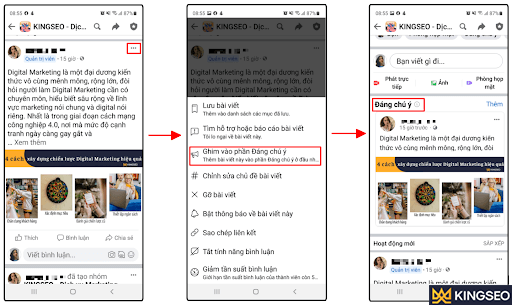
Hoàn tất!
Cách ghim bài viết trên Facebook bằng máy tính
Ghim bài viết trên trang cá nhân
Bước 1: Vào trang cá nhân của bạn
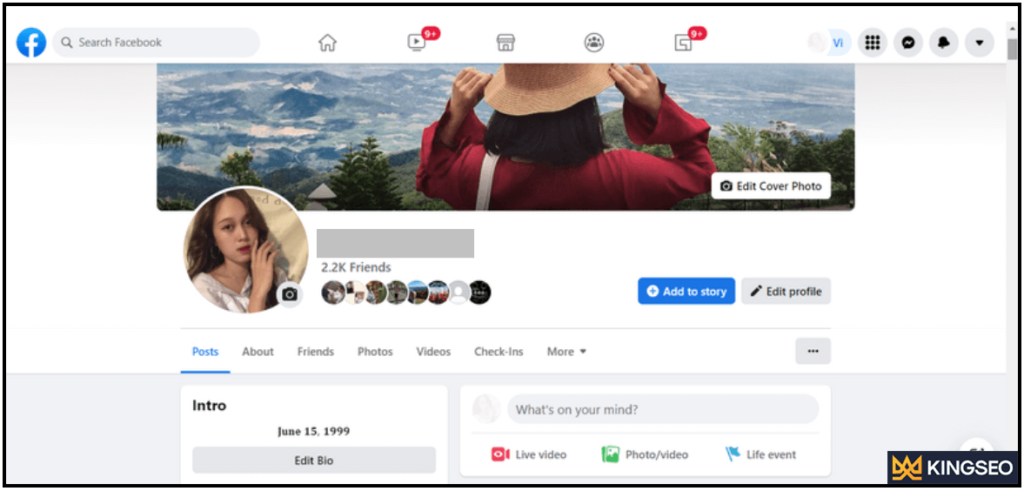
Bước 2: Nhấn vào ký hiệu “…” tại bài viết bạn muốn ghim → Chọn “Pin Post”
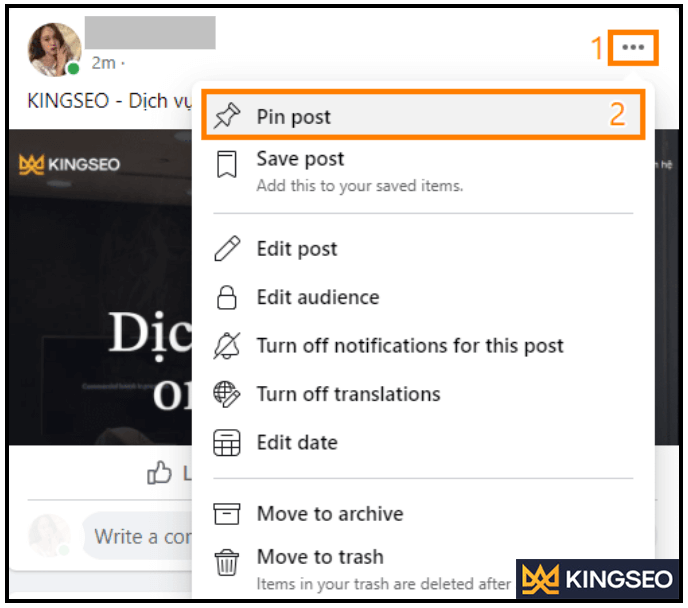
Ghim bài viết trên fanpage
Bước 1: Vào trang fanpage của bạn
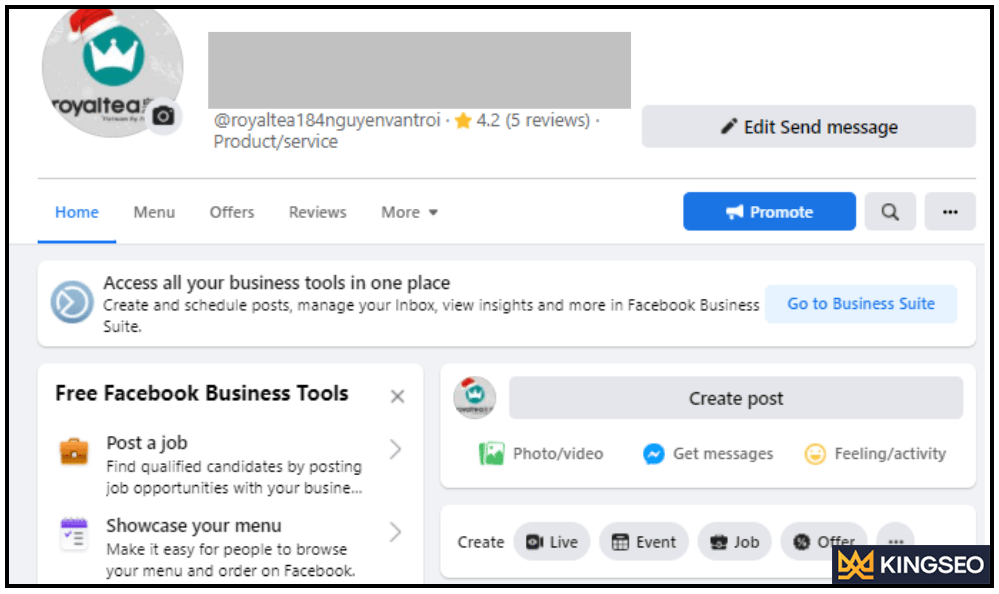
Bước 2: Nhấn vào ký hiệu “…” tại bài viết bạn muốn ghim → Chọn “Pin to top of Page” (Ghim bài viết lên đầu trang)
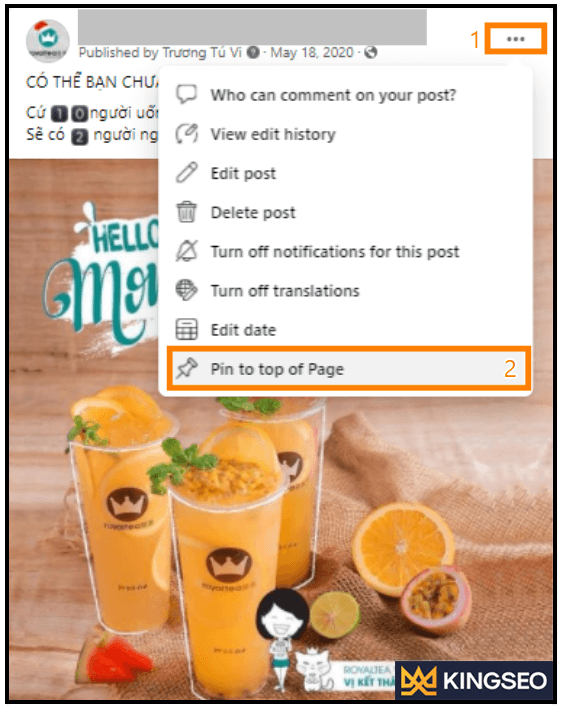
Ghim bài viết trong hội nhóm
Bước 1: Truy cập vào hội nhóm của bạn
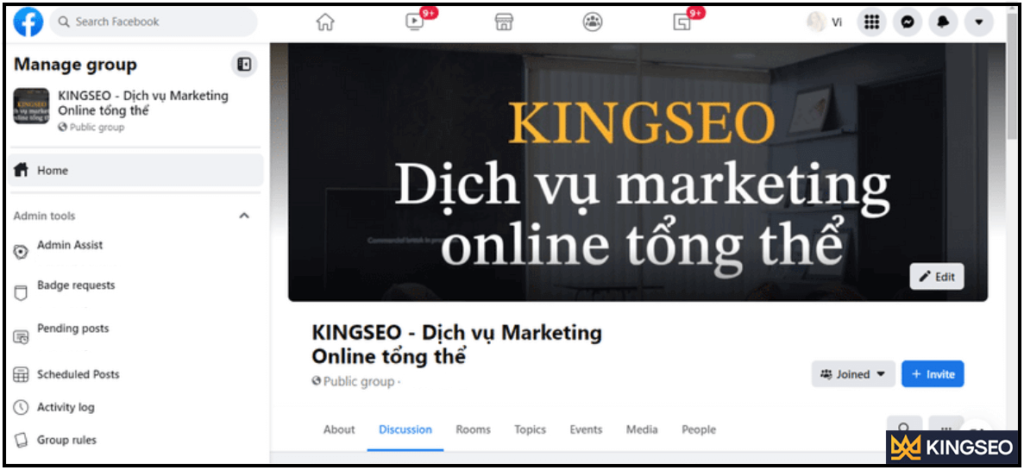
Bước 2: Nhấn vào ký hiệu “…” tại bài viết mà bạn muốn ghim → Chọn “Pin to featured” (Ghim vào phần đáng chú ý)
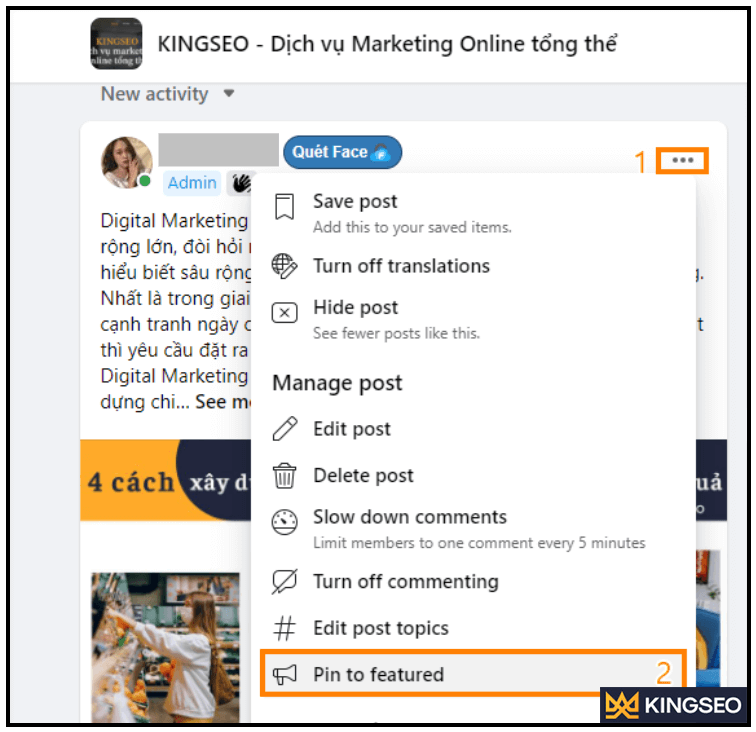
Cách bỏ ghim bài viết trên Facebook
Tương tự như ghim bài viết, cách bỏ ghim bài viết trên Facebook cũng cực kỳ đơn giản, thao tác tích tắc trong 3s. Bạn nhấn vào ký hiệu “…” ở phía trên cùng bài viết, sau đó chọn “Bỏ ghim bài viết” (Unpin post) hoặc “Bỏ ghim khỏi phần đầu” (Unpin from featured) là được nhé!
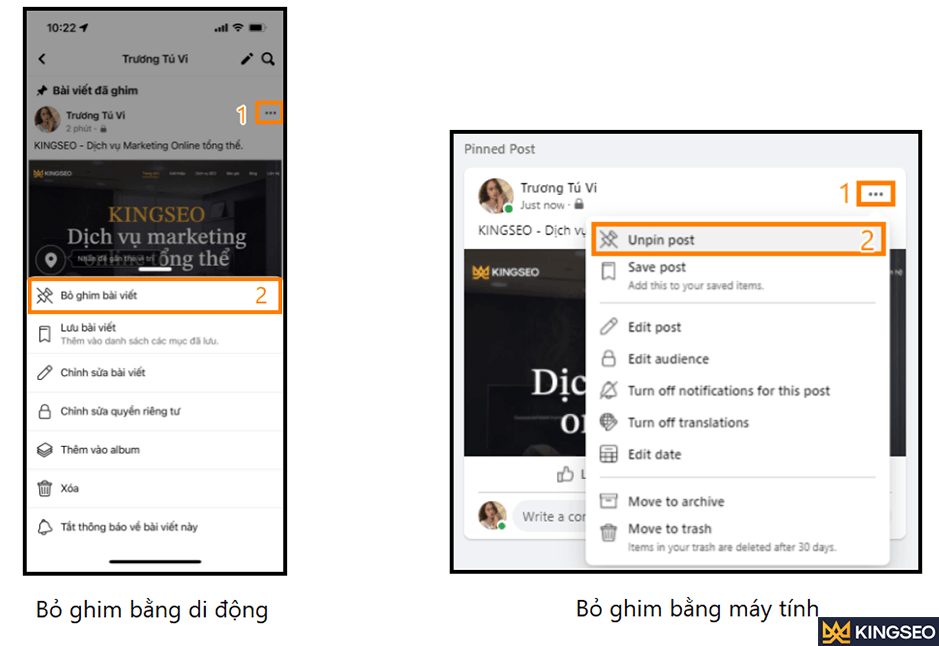
Lỗi không ghim được bài viết trên Facebook
Trong nhiều trường hợp, bạn sẽ không ghim được bài viết trên Facebook vì gặp phải các lỗi dưới đây:
- Bạn chưa cập nhật phiên bản mới nhất của Facebook → Nhanh chóng cập nhật lại phiên bản mới để thực hiện được chức năng này.
- Bạn cố gắng tìm cách ghim bài viết trên Facebook nhưng không được → Trường hợp này không có cách giải quyết, có thể là hệ thống đang bảo trì hoặc sự cố từ Facebook, bạn chỉ cần chờ đợi đến khi hệ thống trở lại bình thường và thực hiện.
- Bạn chưa bỏ ghim bài viết cũ → Facebook chỉ cho phép bạn ghim một bài viết duy nhất trên trang cá nhân, fanpage hoặc hội nhóm. Chính vì thế, nếu muốn ghim bài viết mới, bạn hãy kiểm tra lại đã bỏ ghim bài viết cũ hay chưa nhé!
Lời kết
Như vậy, KINGSEO đã có những chia sẻ thực tế nhất về cách ghim bài viết trên Facebook chỉ với 2 bước đơn giản. Hãy tham khảo và áp dụng ngay trên tài khoản của mình để đánh dấu những nội dung nổi bật, quan trọng lên đầu trang cho mọi người dễ chú ý bạn nhé! Chúc các bạn thành công.